Spostare l'app incorporata nell'ambiente di produzione
Importante
Questo articolo si applica solo alle applicazioni embed-for-your-customers . Se si usa lo scenario di incorporamento per l'organizzazione , è necessario usare una licenza Pro o Premium.
Dopo aver sviluppato l'applicazione, è necessario eseguire il backup dell'area di lavoro con una capacità prima di poter passare all'ambiente di produzione. Tutte le aree di lavoro (quelle contenenti i report o i dashboard e quelle contenenti i modelli semantici) devono essere assegnate a una capacità.
Creare una capacità
Creando una capacità, è possibile sfruttare la presenza di una risorsa per i clienti. Esistono due tipi di capacità tra cui scegliere:
Power BI Premium: sottoscrizione di Microsoft 365 a livello di tenant disponibile in due famiglie di SKU, EM e P. Quando si incorpora il contenuto di Power BI, questa soluzione viene definita incorporamento di Power BI. Per altre informazioni su questa sottoscrizione, vedere Che cos'è Power BI Premium?.
Azure Power BI Embedded : una sottoscrizione che usa SKU A . È possibile acquistare una capacità dal portale di Azure. Per informazioni dettagliate su come creare una capacità di Power BI Embedded, vedere Creare capacità di Power BI Embedded nel portale di Azure.
Nota
Gli SKU di tipo A non supportano l'uso di una licenza gratuita di Power BI per accedere al contenuto di Power BI.
Specifiche della capacità
La tabella seguente descrive le risorse e i limiti di ogni SKU. Per determinare la capacità più adatta alle proprie esigenze, vedere Quale soluzione scegliere?
| SKU | Unità di capacità (CU) | Power BI SKU | Power BI v-core |
|---|---|---|---|
| F2 | 2 | N/A | N/A |
| F4 | 4 | N/A | N/A |
| F8 | 8 | EM1/A1 | 1 |
| F16 | 16 | EM2/A2 | 2 |
| F32 | 32 | EM3/A3 | 4 |
| F64 | 64 | P1/A4 | 8 |
| F128 | 128 | P2/A5 | 16 |
| F256 | 256 | P3/A6 | 32 |
| F5121 | 512 | P4/A7 | 64 |
| F10241 | 1.024 | P5/A8 | 128 |
| F20481 | 2.048 | N/A | N/A |
1 Questi SKU non sono disponibili in tutte le aree. Per richiedere l'uso di questi SKU nelle aree in cui non sono disponibili, contattare il responsabile account Microsoft.
Test di sviluppo
Per i test di sviluppo, è possibile usare token di valutazione di incorporamento gratuiti con una licenza Pro o una licenza Premium per utente (PPU). Per incorporare in un ambiente di produzione, usare una capacità.
Importante
I token di valutazione gratuita sono limitati solo ai test di sviluppo. Dopo aver effettuato la produzione, è necessario acquistare una capacità. Fino a quando non viene acquistata una capacità, il banner versione di valutazione gratuita continua a essere visualizzato nella parte superiore del report incorporato.
Il numero di token di valutazione di incorporamento che un'entità servizio Power BI o un utente master (account master) può generare è limitato. Usare l'API Funzionalità disponibili per controllare la percentuale dell'utilizzo incorporato corrente. La quantità di utilizzo viene visualizzata per ogni entità servizio o account master.
Se si esauriscono i token di incorporamento durante i test, è necessario acquistare una capacità di Power BI Embedded o Premium. Non esiste alcun limite al numero di token di incorporamento che è possibile generare con una capacità.
Assegnare un'area di lavoro a una capacità
Dopo aver creato una capacità, è possibile assegnare l'area di lavoro a tale capacità.
Ogni area di lavoro che contiene un elemento di Power BI correlato al contenuto incorporato (inclusi modelli semantici, report e dashboard) deve essere assegnato alle capacità. Ad esempio, se un report incorporato e il modello semantico associato si trovano in aree di lavoro diverse, entrambe le aree di lavoro devono essere assegnate alle capacità.
Assegnare un'area di lavoro a una capacità usando un'entità servizio
Per assegnare un'area di lavoro a una capacità usando un'entità servizio, usare l'API REST di Power BI. Quando si usano le API REST di Power BI, assicurarsi di usare l'ID oggetto dell'entità servizio. L'entità servizio deve disporre delle autorizzazioni di amministratore per l'area di lavoro e le autorizzazioni di assegnazione della capacità.
Assegnare un'area di lavoro a una capacità usando un utente master
È anche possibile assegnare un'area di lavoro a una capacità dalle impostazioni dell'area di lavoro usando un utente master. L'utente master deve disporre delle autorizzazioni di amministratore per tale area di lavoro e anche delle autorizzazioni di assegnazione della capacità per tale capacità.
Nella servizio Power BI espandere Aree di lavoro e quindi scorrere fino all'area di lavoro in uso per incorporare il contenuto. Nel menu Altro selezionare Impostazioni area di lavoro.
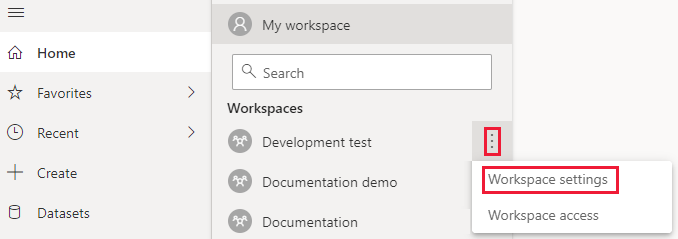
Selezionare la scheda Premium ed eseguire le operazioni seguenti:
In Modalità licenza selezionare il tipo di capacità creato: Premium per capacità o Embedded.
Selezionare la capacità creata.
Seleziona Salva.
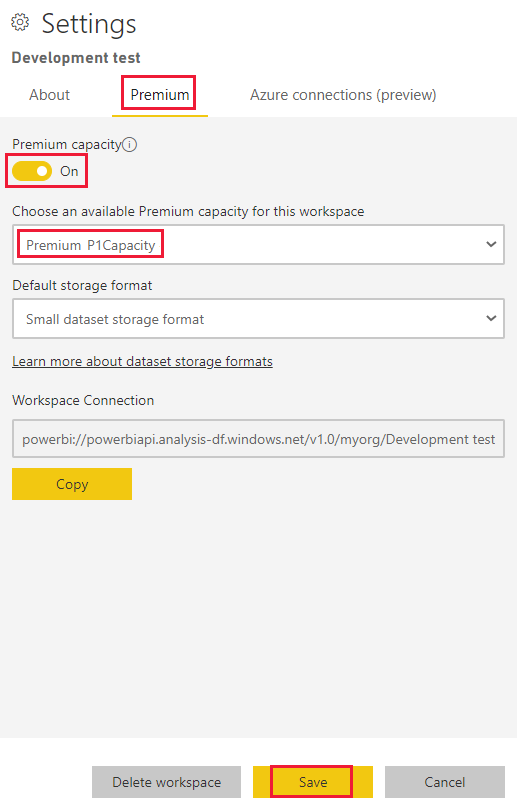
Dopo aver assegnato l'area di lavoro a una capacità, viene visualizzato un rombo accanto all'area di lavoro nell'elenco Aree di lavoro .
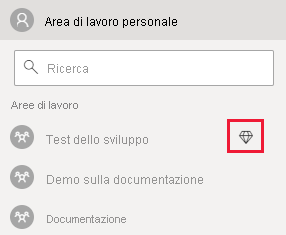
Contenuto correlato
Commenti e suggerimenti
Presto disponibile: Nel corso del 2024 verranno gradualmente disattivati i problemi di GitHub come meccanismo di feedback per il contenuto e ciò verrà sostituito con un nuovo sistema di feedback. Per altre informazioni, vedere https://aka.ms/ContentUserFeedback.
Invia e visualizza il feedback per